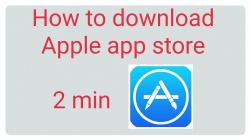iPhone 15 najszybciej taniejącym smartfonem od Apple w historii
Sprzęt Apple do niedawna znany był z utrzymywania stosunkowo wysokiej wartości rezydualnej. Trend zmienił się po premierze iPhone'a 15.
iOS 17.5 beta 3 do pobrania. Jest nowa aktualizacja dla iPhone’a
iOS 17.5 beta 3 to już trzecia wersja poglądowa nowego uaktualnienia dla iPhone'ów, które wprowadza . Są to m.in. istotne zmiany związane z dostosowaniem się do nowych przepisów Unii Europejskiej, w tym możliwość .
Aktualizacja iOS 17.5 beta 3
iOS 17.5 beta 3 to już trzecia wersja poglądowa nowego uaktualnienia dla iPhone'ów, które wprowadza . Są to m.in. istotne zmiany związane z dostosowaniem się do nowych przepisów Unii Europejskiej, w tym możliwość .
Aktualizacja iOS 17.5 beta 3
iPhone 16 bez przycisków? Apple przegrał z technologią, ale się nie poddaje
 Jak bumerang wraca temat iPhone'a pozbawionego jakichkolwiek klikalnych przycisków. Apple podobno nie daje za wygraną.
Jak bumerang wraca temat iPhone'a pozbawionego jakichkolwiek klikalnych przycisków. Apple podobno nie daje za wygraną.
23.04.2024 12:42
Czy Apple potrzebuje tańszego iPhone’a?
22.04.2024 15:26
Niewykluczone, że tani iPhone umocniłby pozycję Apple na rynku smartfonów. Gigantowi jednak niespecjalnie podoba się ten pomysł. Dlaczego?
Apple Pay nie będzie już jedyną opcją płatności na iPhone. Co to dla nas oznacza?
Od lat Apple Pay to jedyna możliwa forma płatności zbliżeniowych na iPhone'ach. Za sprawą nowych przepisów UE, niedługo ma się to zmienić.
Razer przedstawia KISHI ULTRA – mobilny kontroler do gier na IOS i Androida
Firma Razer™ zaprezentowała dziś Razer Kishi Ultra, przełomowy kontroler do gier mobilnych, który dzięki złączu USB typu C, jest kompatybilny z urządzeniami z systemem Android, iPhone'ami 15 oraz iPadami Mini.
19.04.2024 10:00
Firma Razer™ zaprezentowała dziś Razer Kishi Ultra, przełomowy kontroler do gier mobilnych, który dzięki złączu USB typu C, jest kompatybilny z urządzeniami z systemem Android, iPhone'ami 15 oraz iPadami Mini.
Na iPhone’ach pojawił się nowy sklep z aplikacjami. Sprawdziłem go – obecnie rozczarowuje
Użytkownicy iPhone’ów, oczywiście tylko ci z Europy, mogą już sprawdzić pierwszą alternatywę dla App Store. Na iOS zadebiutował bowiem sklep AltStore PAL.
iOS 17.5 beta 2 jeszcze dziś. Co nowego Apple szykuje dla iPhone’ów?
iOS 17.5 beta 2 to już druga wersja poglądowa nowego uaktualnienia dla iPhone'ów, które wprowadza . Są to m.in. pewne zmiany związane z dostosowaniem się do nowych przepisów Unii Europejskiej. Deweloperzy będą mogli dystrybuować własne aplikacje poprzez niezależne strony. Taka opcja zostanie dodana wraz z nowym buildem, który zostanie udostępniony dziś.
Aktualizacja iOS 17.5 beta
iOS 17.5 beta 2 to już druga wersja poglądowa nowego uaktualnienia dla iPhone'ów, które wprowadza . Są to m.in. pewne zmiany związane z dostosowaniem się do nowych przepisów Unii Europejskiej. Deweloperzy będą mogli dystrybuować własne aplikacje poprzez niezależne strony. Taka opcja zostanie dodana wraz z nowym buildem, który zostanie udostępniony dziś.
Aktualizacja iOS 17.5 beta
Promocja na smartfony Apple iPhone 13 mini (4 kolory) - od rekordowego 2579 zł (rabat do 420 zł)
Niektórzy sprzedawcy na Allegro obniżyli standardowe ceny za Apple iPhone 13 mini.
reklama